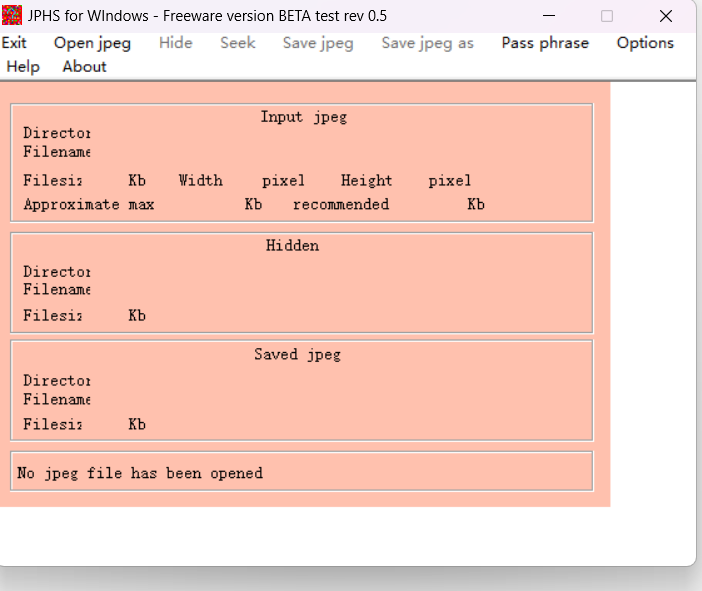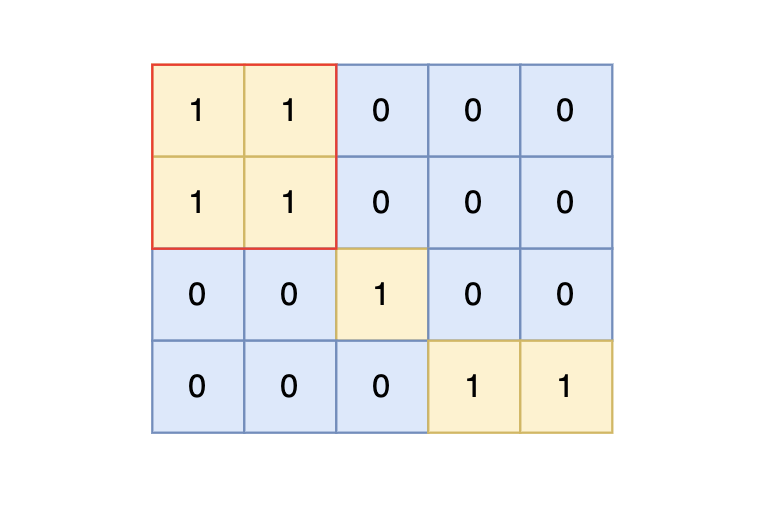前言
Notepad++是一款广受欢迎的文本编辑器,尤其受到开发者和编程人员的喜爱。它支持多种编程语言的语法高亮显示,并且提供了丰富的插件系统,使得功能可以轻松扩展。本文将详细介绍如何在Windows操作系统上下载、安装Notepad++,以及基本的使用技巧。
Notepad++简介
Notepad++是一个免费的开源文本编辑器,它不仅支持纯文本编辑,还支持众多编程语言的语法高亮显示。它比Windows自带的记事本功能更强大,且体积小巧,启动速度快。
下载Notepad++
访问官方网站:
打开浏览器,访问Notepad++的官方网站:Notepad++ Official Site。 跳转官方页面下载
下载最新版本:
在网站上找到下载链接,通常在首页的显眼位置。点击下载链接,选择适合你操作系统的版本进行下载。

保存安装包:
选择一个你容易找到的位置保存下载的安装包,例如你的“下载”文件夹。
安装Notepad++
运行安装程序:
找到你下载的安装包,双击运行它。这将启动Notepad++的安装向导。
接受许可协议:
在安装向导中,阅读许可协议,如果你同意条款,勾选“我接受协议”然后点击“下一步”。
选择安装位置:
你可以选择默认的安装位置,或者点击“浏览”选择一个自定义的安装位置。
选择附加任务:
根据你的需求,你可以选择添加快捷方式到桌面、快速启动栏等。
开始安装:
点击“安装”按钮,开始Notepad++的安装过程。安装过程可能需要一些时间,根据你的计算机性能而定。
完成安装:
安装完成后,点击“完成”按钮。此时,Notepad++已经成功安装在你的计算机上。
启动Notepad++:
你可以通过点击桌面或开始菜单中的快捷方式来启动Notepad++。
使用Notepad++
新建文件:
打开Notepad++后,点击“文件”菜单,选择“新建”来创建一个新的文本文件。
打开文件:
使用“文件”菜单中的“打开”选项,可以打开现有的文本文件。
编辑文件:
在Notepad++中,你可以使用各种编辑功能,如查找和替换、行号显示、语法高亮等。
保存文件:
编辑完成后,使用“文件”菜单中的“保存”或“另存为”选项来保存你的工作。
使用插件:
Notepad++支持丰富的插件,你可以通过“插件”菜单来管理和安装插件,扩展编辑器的功能。
notepad++常用快捷键
基本编辑快捷键
Ctrl + N:新建文件
Ctrl + O:打开文件
Ctrl + S:保存文件
Ctrl + Shift + S:另存为
Ctrl + W:关闭当前文件
Ctrl + Z:撤销
Ctrl + Y:重做
Ctrl + X:剪切选中文本
Ctrl + C:复制选中文本
Ctrl + V:粘贴
Ctrl + D:删除(删除选中的文本)
Ctrl + A:全选
搜索和替换
Ctrl + F:查找
Ctrl + H:替换
Ctrl + Shift + F:在文件夹中查找
F3:查找下一个
Shift + F3:查找上一个
导航
Ctrl + G:跳转到指定行
Ctrl + P:打印
Ctrl + Shift + L:打开最近文件列表
Alt + 左/右箭头:切换标签(如果有多个文档打开)
视图和显示
F11:全屏模式
Ctrl + Tab:在打开的文档间切换
Shift + F4:关闭所有标签
Ctrl + = / Ctrl + -:缩放编辑器字体大小
多文档编辑
Ctrl + 左/右箭头:分屏编辑(在支持分屏的版本中)
行操作
Ctrl + ↑/↓:移动选中的行向上或向下
Ctrl + Shift + D:复制选中的行并插入在下方
Ctrl + /:注释选中的行(如果启用了行注释功能)
编码和格式化
Ctrl + Shift + U:转换选中文本为小写
Ctrl + U:转换选中文本为大写
Ctrl + T:转换行尾为Tab或空格
插件和宏
Ctrl + E:运行宏
Ctrl + Shift + E:录制宏
其他
Ctrl + Shift + A:打开或关闭所有折叠的代码块
Ctrl + Shift + N:新建会话(在支持会话功能的版本中)
注意:快捷键可能会因不同的操作系统和Notepad++的版本而略有不同。此外,一些快捷键可能与操作系统的快捷键冲突,可以通过Notepad++的设置进行自定义。
通过熟练使用这些快捷键,你可以更有效地使用Notepad++进行文本编辑和编程工作。
高级技巧:
自定义语法高亮
语言定义:Notepad++ 允许用户自定义或修改语法高亮规则,以适应特定的编程语言或框架。
操作:在 Notepad++ 中,你可以通过“语言”菜单选择或更改文件的语言模式,以应用相应的语法高亮规则。
使用正则表达式
查找和替换:利用 Notepad++ 的正则表达式功能,可以执行复杂的文本搜索和替换操作。
多行编辑:使用正则表达式进行多行模式匹配和编辑。
宏录制和播放
录制宏:通过宏功能,可以录制一系列编辑操作,然后重复播放这些操作,提高重复性任务的效率。
会话管理
会话保存:Notepad++ 允许保存当前打开文件的会话,之后可以重新打开这些文件,保持编辑状态。
代码折叠
折叠和展开:使用代码折叠功能可以隐藏或显示代码块,这在处理大型文件时非常有用。
操作:
选择你想要折叠的代码块。
使用 Ctrl+Shift+F12 折叠代码。
使用 Ctrl+F12 展开代码。
自定义工具栏和菜单
工具栏定制:可以根据自己的需要添加或移除工具栏上的按钮,快速访问常用功能。
操作:
右键点击工具栏,选择“自定义”。
在弹出的对话框中,你可以添加、移除或重新排列工具栏按钮。
使用外部工具
集成外部命令:通过设置外部工具,可以直接从 Notepad++ 运行编译器、解释器或其他命令行工具。
利用插件
插件安装:Notepad++ 支持第三方插件,可以安装插件来增加新功能,如代码检查、版本控制集成等。
操作:
访问 Notepad++ 插件管理员(从“插件”菜单选择“插件管理员”)。
浏览可用插件,选择并安装所需的插件。
配置文件类型关联
文件关联:可以为特定类型的文件设置关联的编程语言,确保文件打开时使用正确的语法高亮和代码折叠。
操作:
在“设置”菜单中选择“首选项”。
在“新建”选项卡中,你可以为特定文件扩展名设置关联的语言。
使用命令行参数
命令行操作:Notepad++ 支持命令行参数,可以在命令行中直接打开文件或执行其他操作。
优化性能
内存管理:对于大文件,Notepad++ 提供了优化内存使用的选项,如启用“非常巨大文件”模式。
处理编码问题
编码转换:Notepad++ 支持多种字符编码,可以方便地在不同编码间转换文本。
操作:
在“编码”菜单中选择不同的编码格式,如 UTF-8、ANSI 等。
使用文档地图
文档结构导航:使用文档地图功能可以快速导航到代码中的不同部分。
利用内置加密功能
加密笔记:Notepad++ 提供了基本的加密功能,可以对敏感笔记进行加密。
操作:
使用“加密”菜单中的选项对当前文档进行加密或解密。
利用脚本功能
脚本自动化:通过内置的脚本功能,可以编写脚本来自动化复杂的编辑任务。
总结
通过上述步骤,你可以轻松地下载和安装Notepad++,并开始使用它进行文本编辑和编程工作。Notepad++的灵活性和强大的功能,使其成为许多开发者的首选文本编辑器。
good day!!!